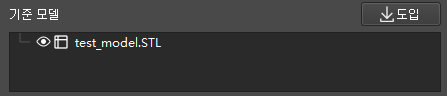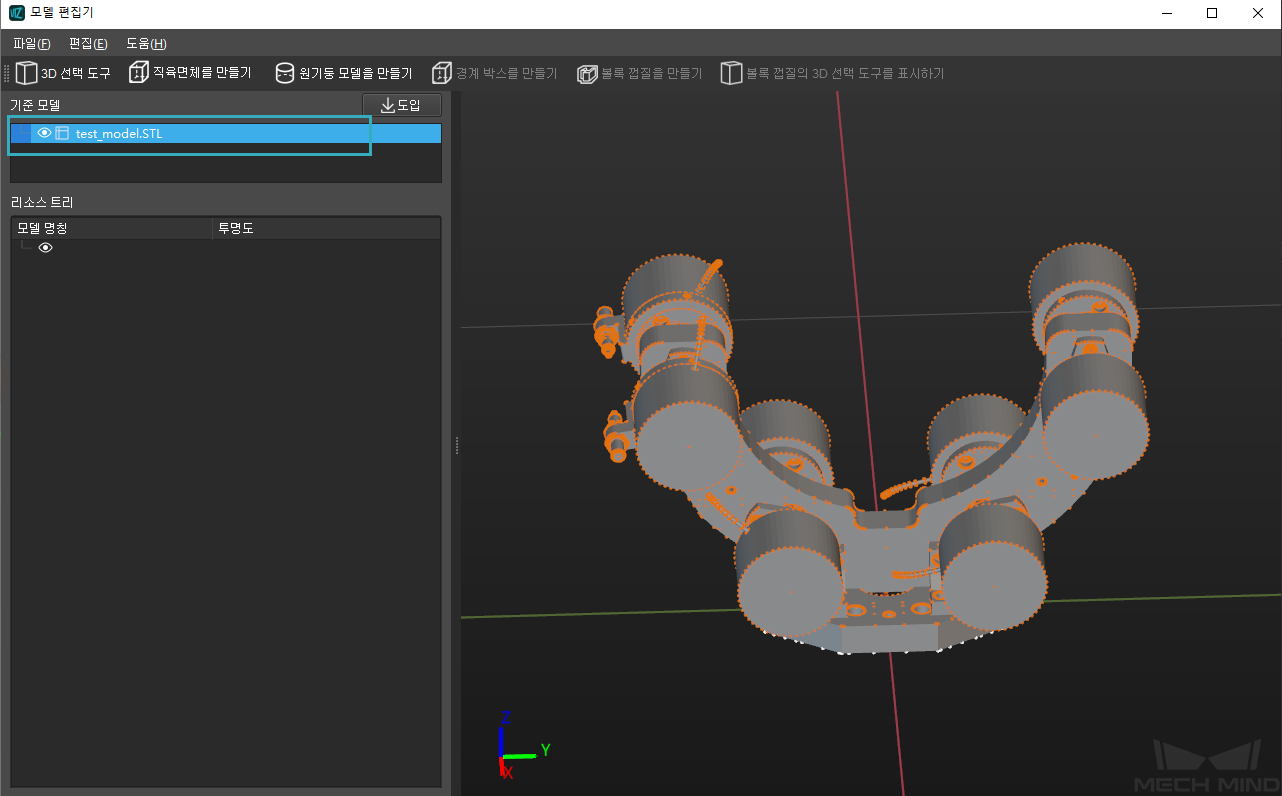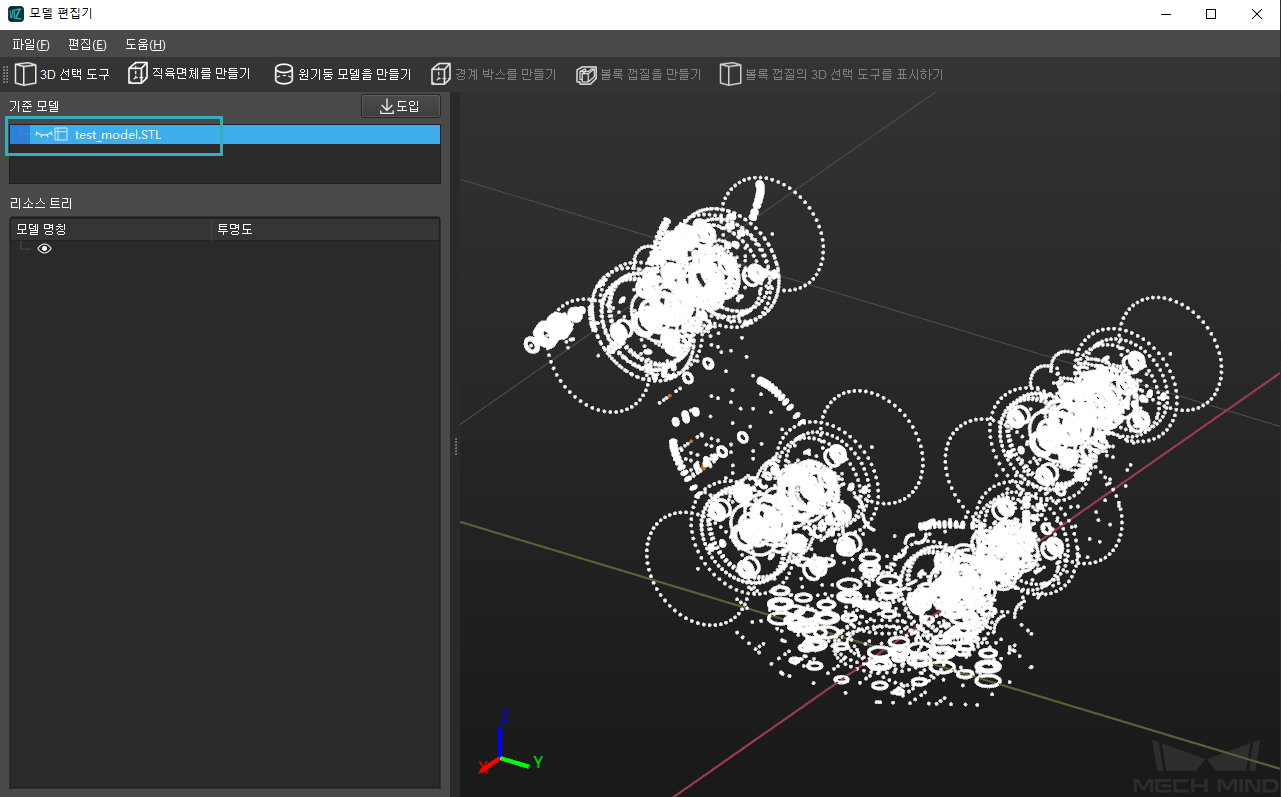패널 소개¶
모델 편집기의 패널은 다음과 같은 다섯 부분으로 구성됩니다.
메뉴 바: 프로젝트를 새로 만들거나 저장 또는 다른 명칭으로 저장할 수 있으며 기준 모델 도입, 모델 도출, 화면 종료, 취소, 다시하기 등 처리를 할 수 있습니다.
툴바: 3D 선택 도구가 포함되어 직육면체/원기둥/볼록 껍질 모델을 만들 수 있습니다.
기준 모델: 여기서 사용자가 도입한 기준으로 사용되는 모델이 표시될 것입니다.
리소스 트리: 사용자가 만든 모든 기본적인 기하학과 볼록 껍질이 여기서 표시될 것입니다.
3D 편집 구역: 사용자는 여기서 모델을 편집할 수 있습니다.
메뉴 바¶
파일¶
프로젝트와 태스크에 관한 메시지를 처리합니다.
옵션 |
설명 |
단축키 |
새로 만들기 |
새로운 편집 태스크를 만듭니다. |
Ctrl+N |
열기 |
기존의 .m3d 모델을 열어 재차 편집합니다. |
Ctrl+O |
저장 |
편집한 내용을 .m3d 파일로 저장합니다. |
Ctrl+S |
저장 경로를 선택하기 |
편집한 내용을 .m3d 파일 식으로 지정한 경로로 저장합니다. |
Ctrl+Shift+S |
도입 |
기준 모델을 도입하기 |
없음 |
도출 |
완제품 모델을 도출합니다. |
없음 |
종료 |
모델 편집기 패널을 닫습니다. |
없음 |
편집¶
옵션 |
설명 |
단축키 |
취소 |
변경 사항을 취소합니다. |
Ctrl+Z |
다시 하기 |
다시 편집합니다. |
Ctrl+Y |
도우¶
옵션 |
설명 |
사용 가이드 |
사용 가이드를 통해 모델 편집기의 기본 기능과 처리 방법을 알아보세요. |
툴바¶
옵션 |
설명 |
단축키 |
3D 선택 도구 |
3D 선택 박스를 생성합니다. |
|
직육면체 모델을 만들기 |
직육면체 모델을 만듭니다. |
|
원기둥 모델을 만들기 |
원기둥 모델을 만듭니다. |
|
경계 박스를 만들기 |
“3D 선택 도구”로 선택한 3D 영역에서 경계 박스를 만듭니다. |
Shift + B |
볼록 껍질을 만들기 |
“3D 선택 도구”로 선택한 3D 영역에서 볼록 껍질을 만듭니다. |
Shift + C |
볼록 껍질의 3D 영역을 표시하기 |
볼록 껍질을 만들 때 “3D 선택 도구”로 선택한 3D 영역을 표시합니다. |
기준 모델¶
아래 그림과 같이 사용자가 도입한 기준으로 사용되는 기본적인 모델이 여기서 표시됩니다.
모델 편집기는 STL, STP, STEP, OBJ 포맷의 모델 파일을 도입하는 것을 지원합니다.
기준 모델 리스트에 있는 모델을 클릭하면 해당 모델의 꼭짓점이 3D 편집 구역에서 표시됩니다. 아래 그림과 같습니다.
기준 모델 왼쪽에 있는 ![]() 를 클릭하면 모델의 꼭짓점만 표시하고 모델 표면을 표시하지 않습니다. 아래 그림과 같습니다.
를 클릭하면 모델의 꼭짓점만 표시하고 모델 표면을 표시하지 않습니다. 아래 그림과 같습니다.
3D 편집 구역¶
아래 그림과 같이 사용자는 여기서 모델을 편집할 수 있습니다.
마우스 휠로 이 구역의 크기를 조정할 수 있습니다.
마우스 왼쪽 버튼을 길게 눌러 임의의 방향으로 드래그하면 시각을 회전할 수 있습니다.
마우스 중간 버튼을 길게 눌러 임의의 방향으로 드래그하면 시각을 평행이동할 수 있습니다.
마우스 오른쪽 버튼을 클릭하면 시각을 전환할 수 있습니다.
모델 편집기 패널 각 부분의 기능을 파악한 후 모델 편집기를 사용하기 를 시작할 수 있습니다.